- PCに Office 2021の永続ライセンスと Microsoft 365の会社アカウント用ライセンスが混在しています。
- Office 2021のライセンス認証期限切れにより、一部のWordファイルが開けない状態になっています。
- 永続版ライセンスの再認証とアカウントの整理が必要です。
1. Wordが開いたり、開かなかったり?
特定のWordファイルを開こうとすると、「ライセンス認証できていない」というメッセージが表示される状況が発生しています。
ただし、Wordファイルによっては、正しく編集できるものもあります。
どうして、このような違いがあるでしょうか?
この製品は既に別のデバイスにインストールされています
この Microsoft Office Home and Business 2021のコピーは、1台のPC または Mac にのみインストールできます。このデバイスにインストールするには、別のOfficeライセンスを購入してください。
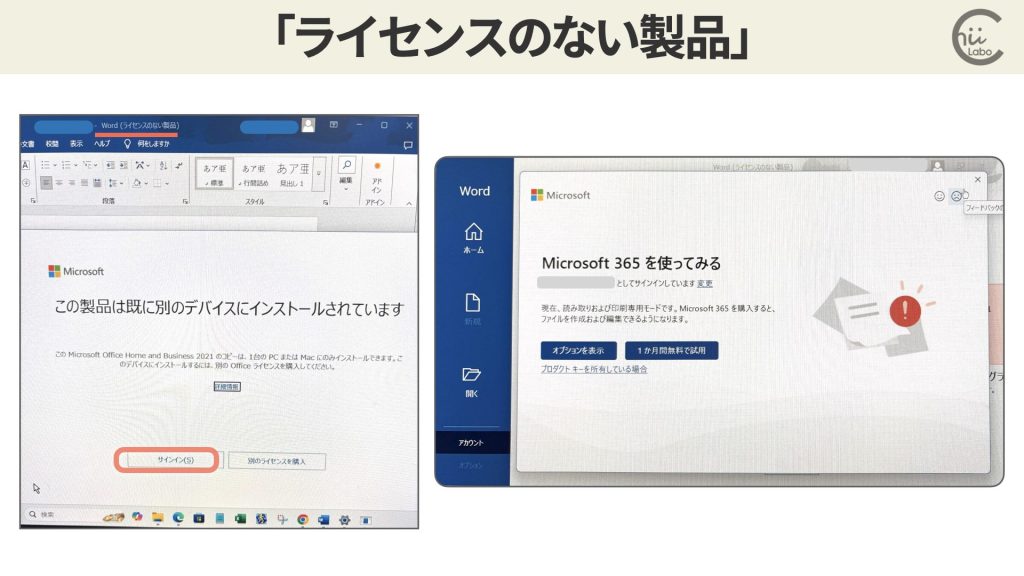
確かに、別のWordファイルを開くと認証済みのWordが起動しました。
しかし、それぞれ「アカウント」を確認してみると違いがありました。
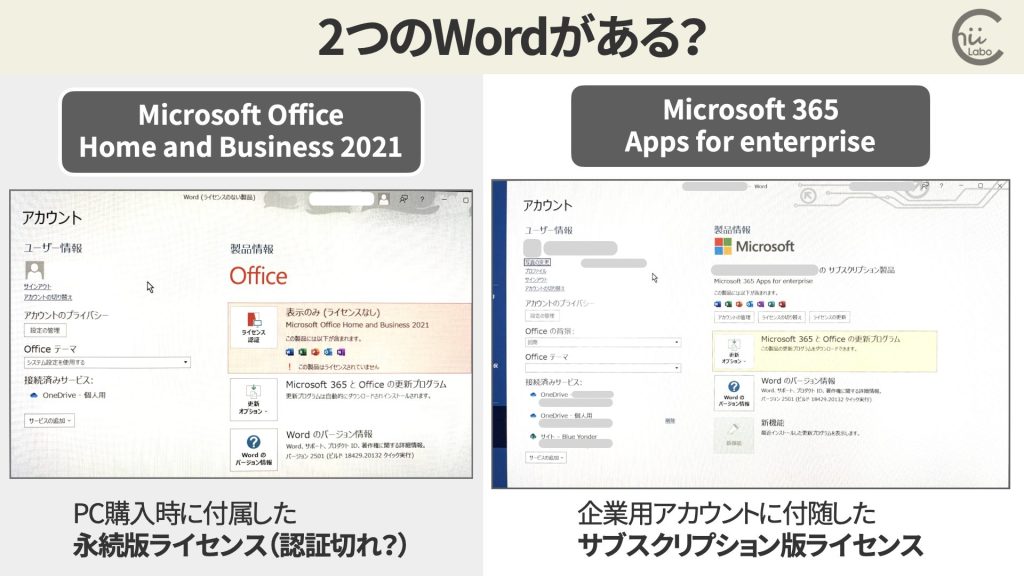
Office 2021のWordで開いたときにエラーになっていますが、別のファイルを開いたときには Microsoft 365 Apps で開いたときには問題ありません。
どうも、パソコン内に Office 2021(永続ライセンス)とMicrosoft 365 Apps(サブスクリプション)の両方がインストールされており、Office 2021の方の認証期限が切れていることが原因のようです。

どうもPCに2種類のMicrosoftアカウントが混在していて、複雑になっているようです。
Word の実行プログラムは、通常、以下のパスに保存されています:
C:\Program Files\Microsoft Office\root\Office16\WINWORD.EXEC:\Program Files (x86)\Microsoft Office\root\Office16\WINWORD.EXE
ただし、ストアアプリ版(Microsoft Store からインストールした場合)は、C:\Program Files\WindowsApps 配下にインストールされますが、通常のユーザー権限では直接アクセスできません。
1-1. とりあえずWordから「開く」
Wordの「ファイル関連付け」がおかしくて、2種類のWordが勝手に切り替わっているようです。
当面の対処方法として、
- 先に正常に動作するWordを起動する
- その後で「ファイル」メニューの「開く」からファイルを選択する
という方法があります。
あるいは、正しく動作する Word で開くようにエクスプローラーのファイル関連付けを修正しておくのもよいです。
これは一時的な回避策で、解決にはWordのライセンスを正しく認証し直すことが必要です。

今後も同様の不具合が発生する可能性もあります。
できるだけ早めに確認しておきましょう。
2. 永続ライセンスとサブスクリプションライセンス

Wordのライセンスって何?
Office製品には、買い切り型の永続ライセンスと定額料金の契約型(サブスクリプション)ライセンスがあります。
永続ライセンスは、PC同梱の「OEM版」と単体販売の「パッケージ版」があります。
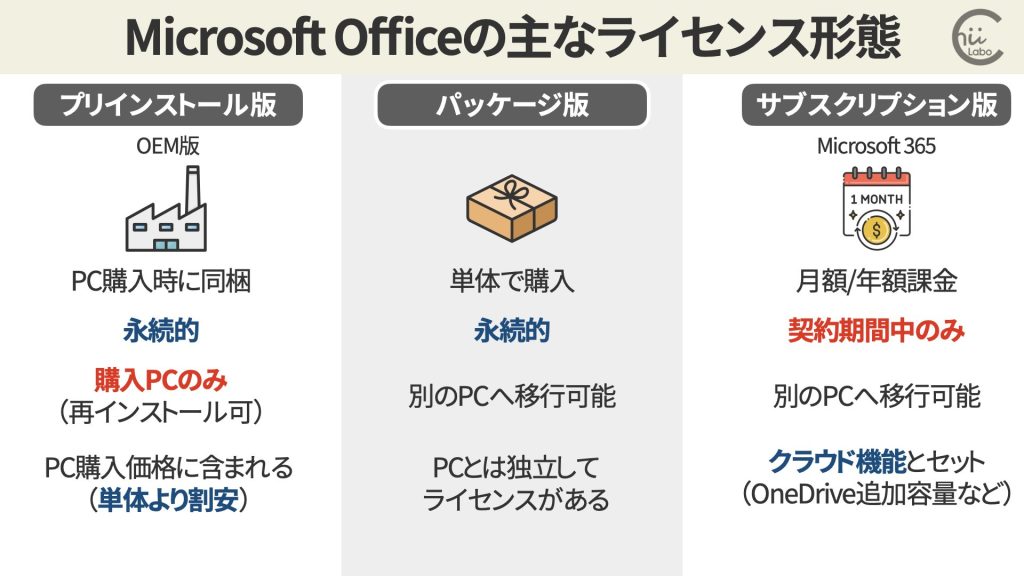
| 項目 | OEM版 | パッケージ版 | サブスクリプション版 (Microsoft 365) |
|---|---|---|---|
| 購入形態 | PC購入時に同梱 | 単体で購入 | 月額/年額課金 |
| 利用期間 | 永続的 | 永続的 | 契約期間中のみ |
| インストール 可能台数 | 購入PCのみ (再インストール可) | 別PCへの移行可 | 別PCへの移行可 (個人用は最大5台など) |
| クラウド連携 | 基本機能のみ | 基本機能のみ | OneDrive容量追加など |
| 価格特徴 | PC価格に含まれる (単体より割安) | 定価での購入 | 定額料金 |
永続ライセンスは、Office 2021のように一度購入すると永続的に使えます。
このタイプは、プロダクトキーという専用の番号を使ってMicrosoftアカウントに紐づけ、特定のパソコンを登録します。

パソコンの購入時の初期設定で登録するよね。
2-1. Microsoft 365は試用の提案も多い
ただし、最近はパソコンを使っているうちに、意図せずにライセンスが増えてしまうケースがあります。
それが、「サブスクリプションライセンス」。
Microsoftアカウントでは、定額プランで Microsoft 365 Apps に契約できます。
このサブスクリプションライセンスでは、複数のパソコンにOfficeをインストールして使えるようになります。

Microsoft は、さまざまな機会に Microsoft 365の試用を提案をしています。
通常は、不要なライセンスの重複を防ぐために避けた方がよいですが、うっかり入ってしまうことも少なくありません。
2-2. 企業用アカウントと紐づいたMicrosoft 365ライセンス
新しくMicrosoft 365の契約をしなくても、Microsoft 365のライセンスが紐付いたアカウントでサインインするときは要注意です。
もともと入っている永続版のMicrosoft Officeとは別に Microsoft 365 Appsがインストールされてしまうことがあるからです。

とくに、テレワークなどでクラウド上データにアクセスするときに、複雑な状況になりやすいです。
個人用パソコンで企業用アカウントにサインインするからです。
Microsoftアカウントには、大きく分けて2種類があり、IDで区別できます。
- 個人用アカウント
通常は、IDが@outlook.comや@hotmail.comなどで終わる
(Gmailなど個人で利用しているメールアドレスを ID として登録することもできる) - 組織用アカウント
会社や学校から提供される「@会社名.com」というメールアドレスがIDになる
Microsoft 365では、OneDriveやSharePointでのファイル共有に加えて、たくさんのアプリケーションソフトの使用権(ライセンス)も提供されています。
この中に、WordやExcelが重複しているのです。

ファイルを同期するだけのつもりが、いろんなライセンスも関連付けられてしまうことがあるんだね。

1台のパソコンに複数のアカウントでサインインしたり、異なる種類のライセンスを同時に使ったりすると、ライセンス管理で混乱しやすいです。
3. 永続版のライセンスを認証し直す
問題は、2つの Wordが重複しているというだけでなく、永続版の Word のライセンスが「切れて」しまっていることです。
まずは、既存の永続版ライセンスを正しく認証することが重要です。
個人のパソコンであれば、始めて Word を利用するときのライセンス認証で、個人の Microsoftアカウントに紐づけているはずです。
普段使用しているMicrosoftアカウントで「サインイン」すれば、ライセンス認証は済むはずです。

使用可能なライセンスは、Microsoft公式サイトのアカウント管理画面(account.microsoft.com)の「サブスクリプション」で確認できるはずです。
3-1. ライセンスが見つからない?
しかし、今回はライセンスが見つからないのか「Microsoft 365を使ってみる」という表示になってしまいました。
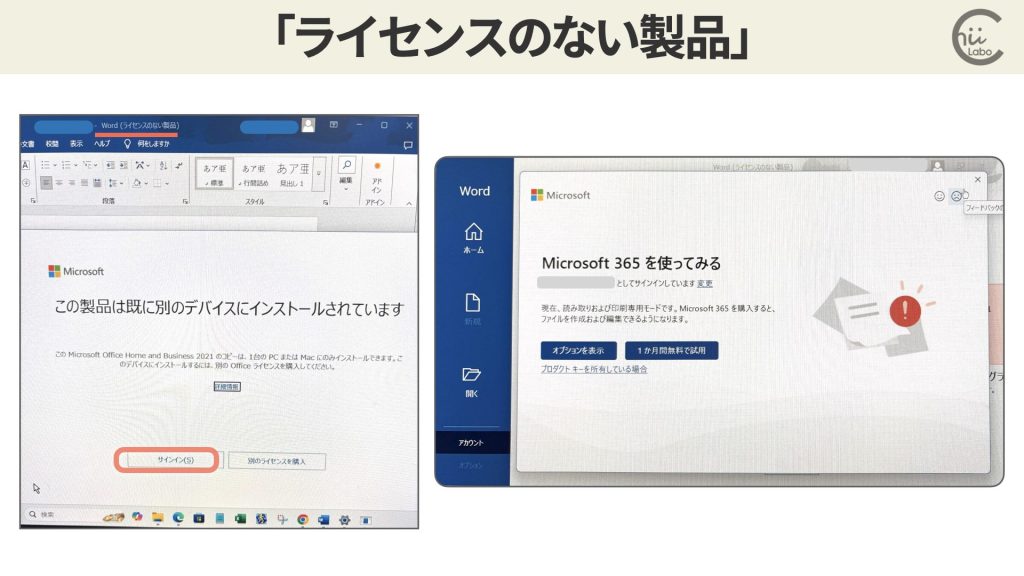
Microsoftの管理ページの「サブスクリプション」を確認しても、購入済みのライセンスもサブスクリプションも見当たりませんでした。
機種によってはライセンスが見つからない場合もあります。
その場合でも、Microsoft Officeのセットアップページ(setup.office.com)から再インストールできるはずです1。
setup.office.comにアクセスし、(必要なら)Microsoftアカウントにサインインする- 「プロダクトキーは既に入力されていますか?」をクリックする
- 「アプリのダウンロード」が表示されたら「ダウンロード」ボタンをクリックすると、「OfficeSetup.exe」がダウンロードされます。
3-2. 【補足】OEM版ライセンスとアップデート

「既に別のデバイスに」と書かれているけど、ほかのデバイスでライセンスが使われてしまったのかな?
確かに、パッケージ版のOfficeであれば、ほかのパソコンにもインストールできるので台数制限にかかってしまうこともあります。

例えば、PCの買い替えの際に、同じライセンスを利用するなら、古いPCでの認証を解除しておく必要があります。
しかし、パソコン付属の永続ライセンスの場合は、台数制限による問題は考えにくいです。
通常は、購入したパソコンでしか利用できないライセンス(OEM版)になっているからです。
PCの再セットアップ後に再認証せずに放置していたり、Windows の大きなアップデート後にライセンス情報が正しく引き継げていなかったりすることが原因だと考えられます。

OEM版は、PCメーカーが工場でインストールした状態が正規の状態で、ライセンスを他のPCへの移行できません。
ただ、Windowsの大型アップデートによって、「別のシステムのパソコン」と認識されてしまうのかもしれません。

確かに、最近 Windows 11 24H2のアップデートのタイミング。
「テセウスの船」のパラドックスみたいな話2だね。
3-3. 【解決】組織用アカウントからサインアウトしてOfficeを再インストール
仕方がないので、いったん 組織用アカウントからサインアウトして Office365を削除し、 Office2021を再インストールしました。
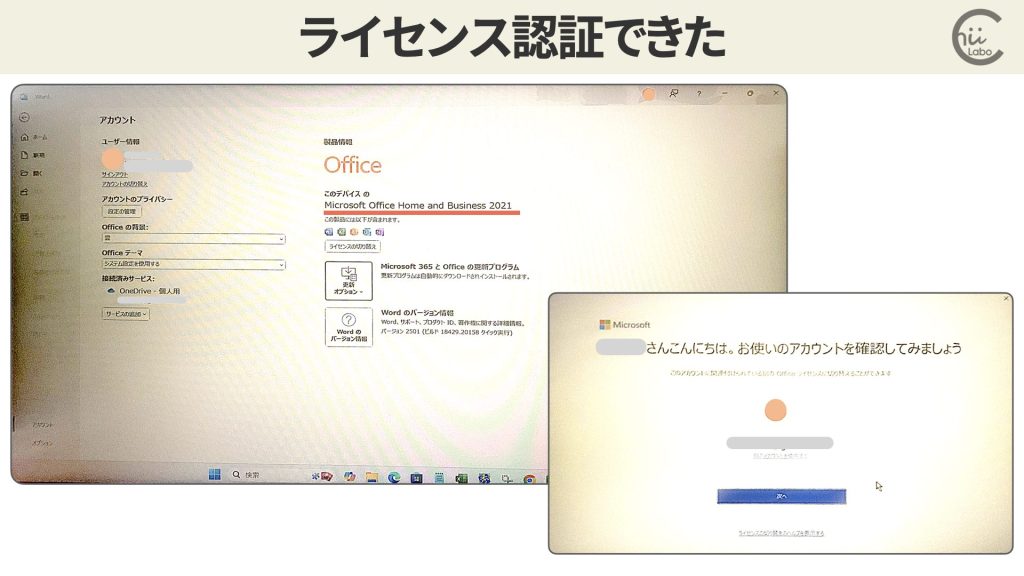
すると、パソコンの初期設定で作ったアカウントに入れ替わり、ライセンス認証もできました。

原因はよくわからなかったですが、アカウントを目的別に使い分け、不要なサインインは避けた方が良さそうですね。
また、自分が持っているライセンスの種類や、使える機器の数を把握しておくと安心です。
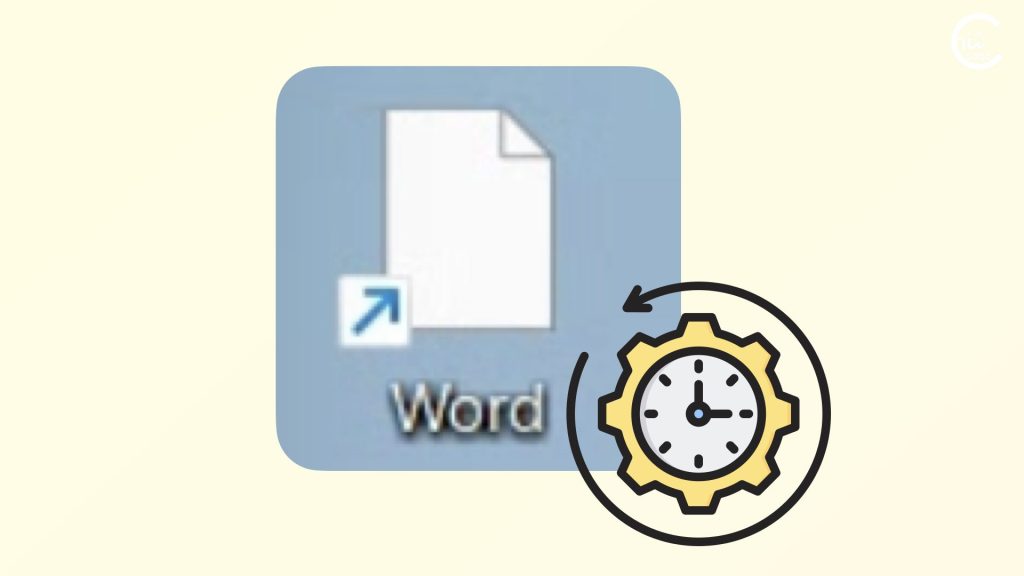
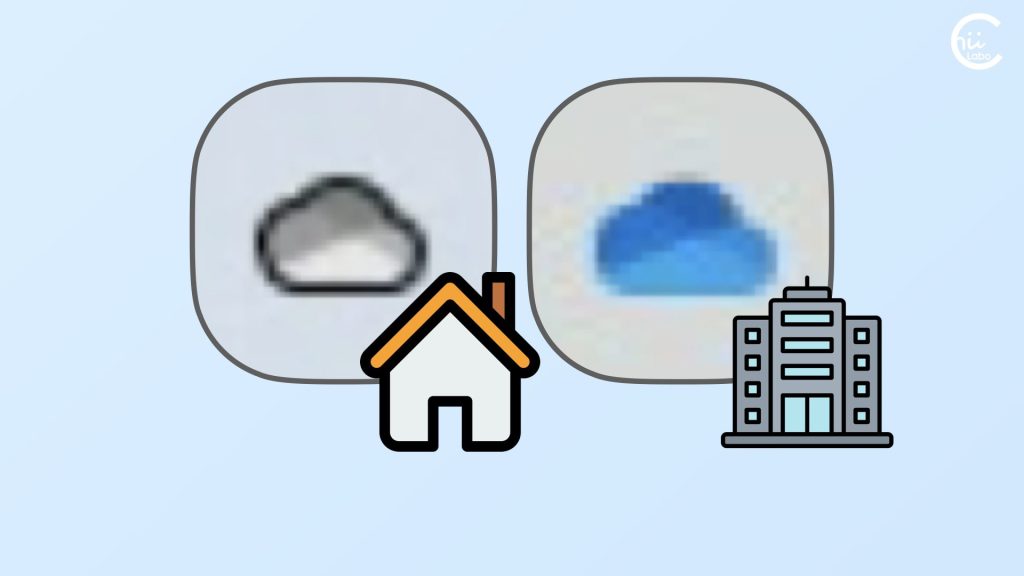
![パソコンを買う前に知っておきたいこと:インターネット環境は必須?[Windows 11]](https://chiilabo.com/wp-content/uploads/2024/02/image-1-3-1024x576.jpg)
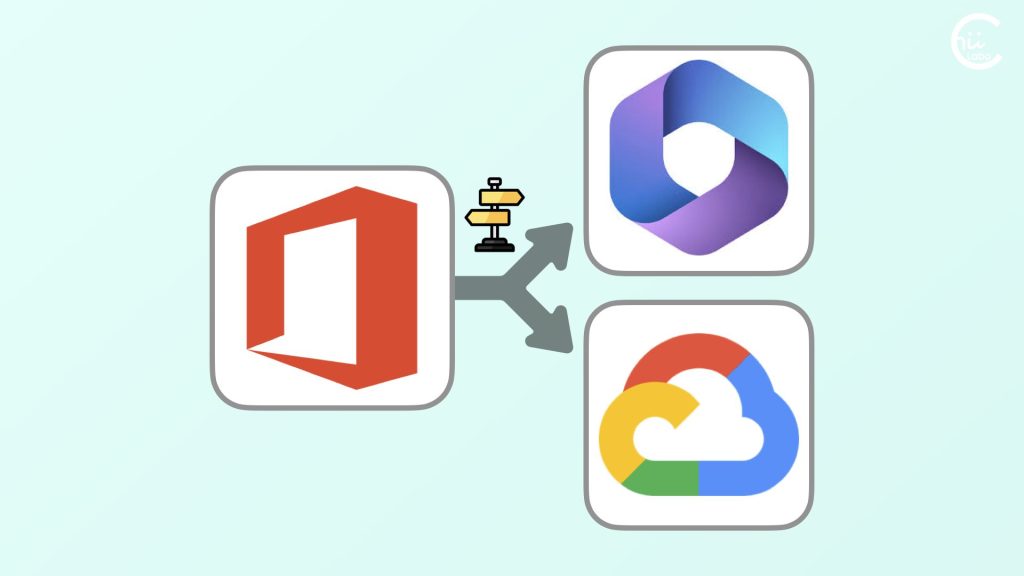
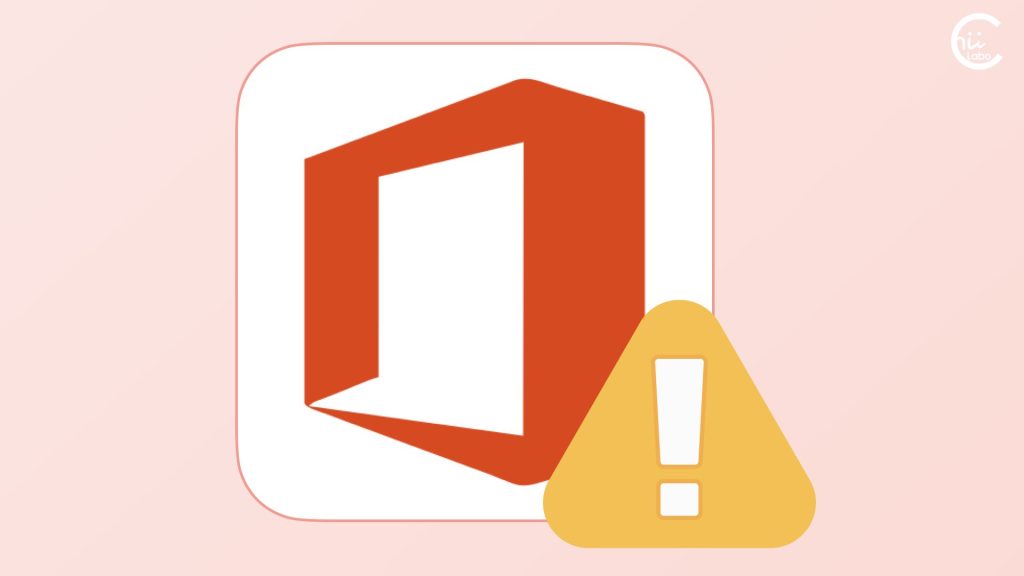
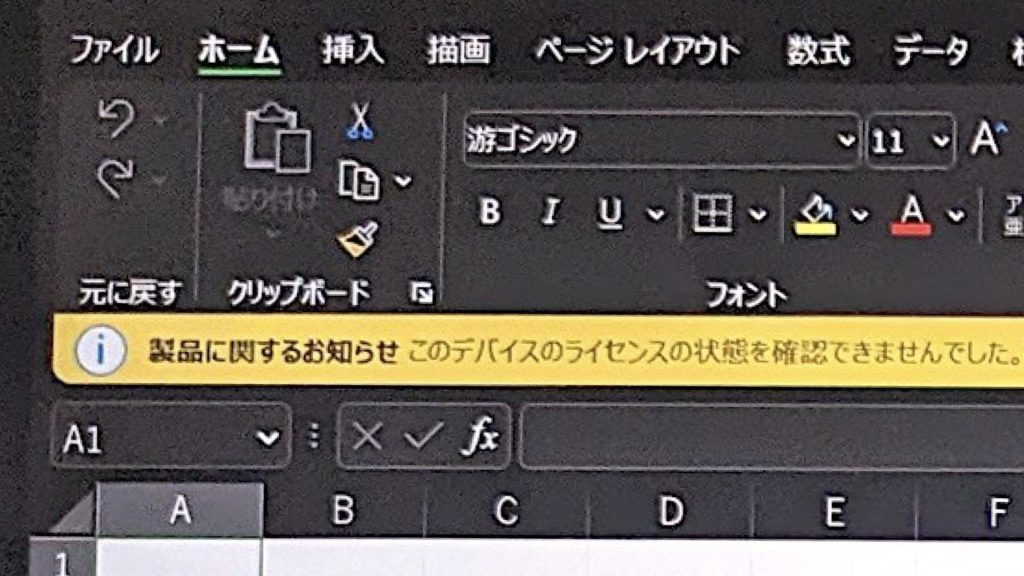
(補足)
- マウスコンピューター FAQ アーカイブページ
- 「全部の部品が置き換えられたとき、その船が同じものと言えるのかという疑問」 – テセウスの船 – Wikipedia

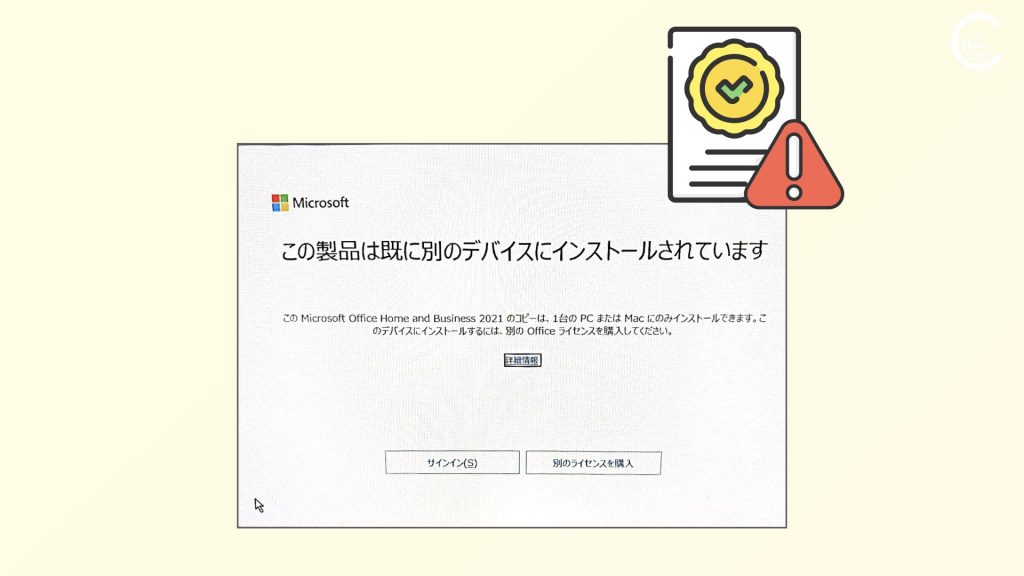
![[Windows]「デバイスの書き込みキャッシュ」の有効化とは?](https://chiilabo.com/wp-content/uploads/2025/02/image-6-47-1024x576.jpg)
![[iPad]「筆王」アプリで作った年賀状の端が印刷で切れた?(PDFとフチなし印刷)](https://chiilabo.com/wp-content/uploads/2025/02/image-9-13-1024x576.jpg)